на стене, если нет кнопки
Часто случается, что пользователи социальной сети Вконтакте, выкладывая фотографию на свою страничку, хотят отметить на ней человека, но не знают, каким образом выполнить это действие. В принципе, сложного в процедуре не существует. Сегодня мы расскажем о том, как отметить человека в ВК на фото.

Способы отметить человека на фото в “ВКонтакте”
Давайте рассмотрим возможные способы, вариации поставить метку профиля человека.
На стене в ВК
Есть возможность выделить пользователя на фотографии, это сделать можно и на вашей стене. Для этого:
- Открываем сайт Вконтакте
- Затем переходим на страничку, находим раздел с полем ввода новой записи.
- Чтобы отметить друга, нужно поставить значок * или @. Должна появиться системная подсказка, что нужно вписать друга.
- Вставляем рядом возле введеного знака id нужного пользователя, сообщества. Важно, чтобы id был без всяких сторонних ссылок.
- Все, теперь после выкладывании записи отмеченным людям придет оповещение о вашем действии.
Как указать друга на фото
Чтобы выполнить данное несложное действие, понадобится:
- Открываем страницу Вконтакте.
- Переходим слева в раздел “Фотографии”.
- Ищем фотографию, нуждающуюся в метке.
- Открываем в полном размере.
- Внизу кликаем на функцию “Отметить человека”.
- Перед нами появится рамка, которой мы сможем выбрать область отметки. Из открывшегося списка друзей, выбираем нужного.
- После этого нажимаем на “Добавить”. Готово.
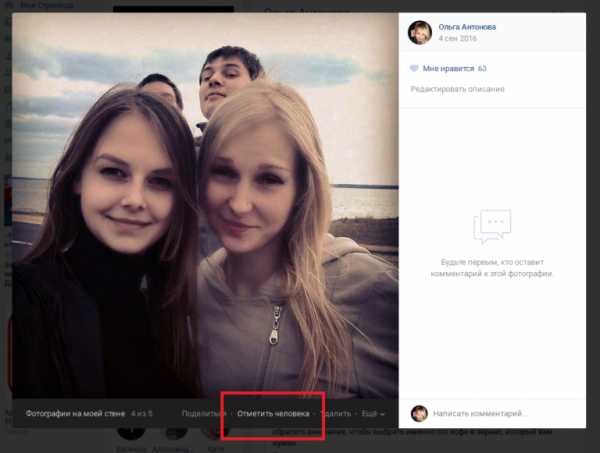
Человека, которого нет в друзьях
Что делать, когда нужный юзер в друзьях отсутствует, но отметку поставить нужно? В таком случае выполняем все те действия, что и в предыдущем способе. Только когда система вам будет предлагать выбрать из друзей, вы можете сами написать имя нужного юзера, его отыщет система. Кликните по его имени, он появится в отметке.
Если нет кнопки
Иногда случаются проблемы, например отсутствие кнопки “Отметить”, но не пугайтесь. Значит, случилась системная ошибка. В данном случае поможет повторная загрузка изображения. То есть его нужно продублировать и заново выложить.
Возможно, вы отметили более 50 человек, а это запрещается сервисом. Если это не так, то попробуйте обновить страницу или подождать некоторое время, ошибка должна исчезнуть
С телефона
Конечно, по уверениям разработчиков, мобильное приложение сделано максимально похожим на полную версию, но данной возможности в нем нет. Если хотите отметить пользователя через телефон, тогда придется заходить с помощью браузера на сайт Вконтакте, и стандартным способом ставить отметку.

Почему не получается добавить метку
Но случается, что не добавляется метка по другим причинам. Среди них:
- Это чужой файл, и не принадлежит вашей странице. Для исправления этой оплошности, загрузите фотографию в собственный альбом.
- На изображении уже присутствует 50 меток. Оказывается, Вконтакте установил ограничение на метки и вы не сможете поставить больше 50 штук.
- Просто системная ошибка. Подождите какое-то время и попробуйте снова.
Особенности
Также, когда хотите ускорить процесс, существуют специальные сервисы, помогающие это сделать. В том числе они помогут выделить сразу всех друзей. Поэтому данная процедура совсем несложная, у вас определенно все получится.
greatchat.ru
Как отметить человека на фото ВКонтакте – инструкция
Здравствуйте, друзья!
Социальная сеть ВКонтакте позволяет размещать видеоролики и фотоматериалы, делиться мыслями и впечатлениями. Фотоснимки можно редактировать, подписывать, указывать на них место, добавлять спецэффекты. Встроенные функции ВК позволяют делать все это быстро и без проблем. О том, как добавить изображение на свою страничку, мы уже говорили, а сегодня разберемся, как отметить человека на фото в ВК.
Зачем это нужно
Когда мы размещаем графические материалы на странице или в группе, то их видят наши друзья и подписчики в ленте новостей. Но не все просматривают новые записи, к тому же в потоке информации легко пропустить актуальные посты. Поэтому, если хотите, чтобы знакомый точно увидел фотку на вашей странице или в записи, сделайте отметку.
После этого рядом с соответствующим разделом в профиле пользователя появится значок.
Теперь ваш товарищ точно не пропустит публикацию материала ВКонтакте, сможет открыть и подтвердить присутствие на снимке.
Если пользователь подтверждает присутствие на изображении, оно появляется в разделе «Фотографии со мной».
Как указать друга на фото
Для начала нужно добавить снимок на страницу, на стену или в альбом в ВК. Затем открыть, кликнув по нему левой кнопкой мыши. Теперь нужно нажать на соответствующую надпись внизу экрана.
Курсор мыши должен превратиться в крестик. Теперь выбираем место, где находится этот товарищ. Зажимаем левую кнопку мыши и растягиваем прямоугольник – область выделения.
Отпускаем мышку, и появляется список друзей. Выбираем нужное имя. Продолжаем работу и указываем всех присутствующих лиц и тех, с кем просто хотим поделиться новостью или, к примеру, поздравительной открыткой. На одном фотоснимке в ВК можно выделить до 50 своих друзей и только по 1 разу. После того как все нужные лица указаны, жмем на надпись «Готово».
Также можно обозначить на снимке себя любимого или любой объект, чтобы гости, просматривающие фото, понимали, что изображено на «картине». Всех выделенных товарищей и предметы мы видим в правой части экрана рядом с графикой.
Для сохранения изменений еще раз нажимаем «Готово» уже над рисунком и крестик, чтобы закрыть окно.
Как отметить человека, если его нет в друзьях
Самый подходящий ответ – никак. Точнее, можно выделить на снимке область и написать инициалы, но если этого товарища нет в списке друзей, на него не будет проставлена ссылка. Он не получит уведомление о том, что присутствует на фотографии.
Посмотрим, как это выглядит на деле. Я открываю рисунок на странице ВКонтакте, нажимаю «Отметить человека» и пишу имя и фамилию одной из своих подписчиц. Получаю сообщение, что такой человек не найден, но продолжаю настаивать на том, чтобы указать эти данные на изображении.
Жму «Готово». Теперь смотрим в правую часть экрана рядом с изображением. Если пользователь есть в друзьях, инициалы подсвечиваются синим – это ссылка на профиль. Если я сделала метку с указанием на человека, с которым не дружу в социальной сети, то имя с фамилией будут написаны черными буквами. Выделение есть, а ссылки нет.

Также подписываются объекты. В имени или названии может содержаться любой набор символов, администрация их не проверяет.
Удаляем отметку
На своих изображениях во ВКонтакте вы размещаете и снимаете метки в любое время. Это может понадобиться, например, чтобы скрыть друга от посторонних глаз и даже на фотоснимках удалить следы знакомства. Для этого открываем картинку и справа смотрим список отмеченных пользователей. Чтобы снять отметку, нужно просто нажать на крестик рядом с фамилией.

Так же можно удалить себя с фотоснимков друзей. Для этого нужно зайти в раздел «Фотографии со мной», открыть изображение и нажать на крестик рядом со своей фамилией.
С чужих снимков можно удалить только ссылку на свой профиль, а со своих картинок – убрать любого человека. Кроме того, если вас указали на фото, можно сразу убрать отметку.
Как указать человека на снимке с телефона
Добавить кого-либо на фото в мобильном приложении «VK» нельзя, такая функция отсутствует. Но можно поделиться снимком. Откройте его, нажав на три точки в верхнем правом углу, и выберите в списке «Отправить другу».
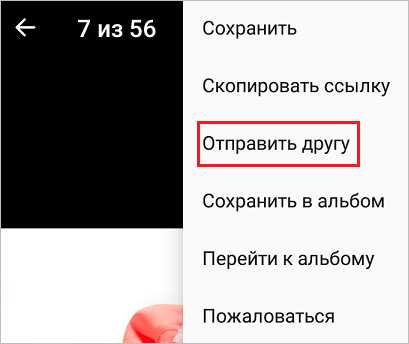
После этого адресат получит фотку в личных сообщениях.
Если зайти в социальную сеть через мобильный браузер, а не приложение, то можно беспрепятственно ставить отметки. Зайдите в раздел с фотографиями и нажмите на надпись «Полная версия».
Теперь все действия будут выглядеть так же, как на ПК.
Почему не получается добавить метку
Если вы заходите в социальную сеть через веб-обозреватель на ПК или в мобильном телефоне, но надпись “Отметить человека” не появляется, тому может быть несколько причин:
- Это чужой графический файл, и вы не можете его редактировать. Скачайте снимок и загрузите на свою страницу или в альбом.
- Уже есть отметки 50 пользователей. Я не нашла официального подтверждения в правилах ВК, но больше 50 человек на одной картинке не выделяется. Если хотите поделиться материалом с другими друзьями, можно продублировать его.
- Сбой в работе социальной сети. Повторите попытку через некоторое время.
В остальных случаях описанные выше рекомендации должны работать.
Заключение
Сегодня мы обсудили, как отметить человека на фотографии. Процесс довольно простой, как мне кажется. Напишите в комментариях, получилось ли у вас поделиться фотоматериалами в социальной сети, какие трудности возникали. Если есть вопросы – спрашивайте.
Подпишитесь на новости блога iklife.ru и не пропустите новые материалы. До встречи, друзья.
iklife.ru
Как включить автоматическую отметку друзей на фотографиях?
Вконтакте появилась возможность автоматически отмечать людей на фотографиях при добавлении новых фото на свою страницу. Чтобы данная функция у вас заработала, необходимо предварительно настроить свой профиль. Переходим в Настройки и на вкладке Общее ставим галочку напротив свойства «Автоматически отмечать друзей на фотографиях».
Затем переходим в раздел Фотографии и добавляем любое фото. Главное условие, чтобы на изображение было лицо, тогда Вконтакте предложит вам отметить на нем кого-нибудь из друзей — появится соответствующая иконка.
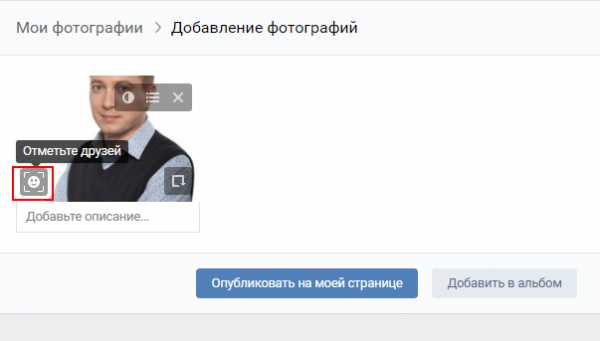
Нажимаем на нее и переходим к отметке человека: либо Вконтакте автоматически определит на фото одного из ваших друзей, либо предложит вам ввести имя и фамилию друга, который изображен на фотографии.
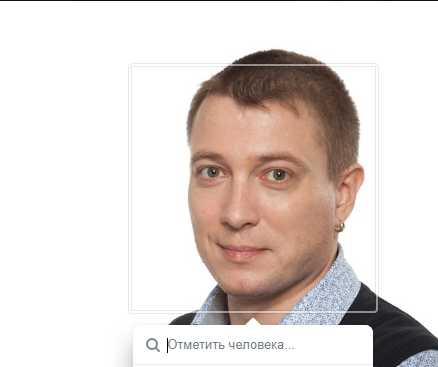
Функционал удобен тем, что отпадает необходимость вручную отмечать друзей на фотографии — Вконтакте сделает все сам — моментально.
Как запретить отмечать себя на чужих фотографиях
Если вам не нравится, что вас постоянно добавляют на фото или не хочется быть отмеченным, то для этого необходимо перейти в Настройки, нажать на вкладку Приватность и пролистать вниз до свойства «Кто может отмечать меня на фотографиях».
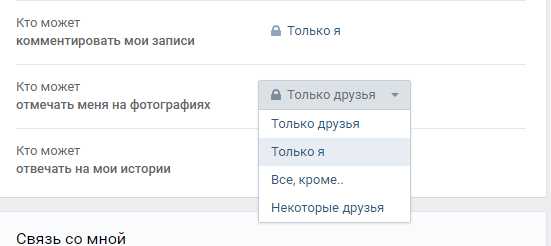
Из выпадающего списка необходимо выбрать пункт Только я. Изменения к вашему аккаунту будут применены автоматически.
searchlikes.ru
Как отметить человека на фото в вк
Вконтакте есть прикольная функция — на фотографиях можно отмечать пользователей. Таким образом, у вас получится сделать фотки более интерактивными. Станет понятно, кто из людей изображен на них, и сразу можно будет перейти на их страничку. Сейчас я покажу вам, как это работает.
Итак, как отметить человека на фото в вк?
Оглавление:
- Для чего это нужно
- Как отметить людей на фото в вк
- Заключение
Для чего это нужно
Просмотр таких фотографий более удобен. Вы сразу определите, кто на них изображен. Представьте — ваши друзья смотрят новые фотки с отпуска, и сразу видят, с кем вы его провели. И это только один из множества примеров.
Как отметить людей на фото в вк
Открывайте фотографию, на которой вы хотите установить отметки (см. как добавить фото в вк в мои фотографии). После этого, в правом меню находим и нажимаем ссылку «Отметить человека».
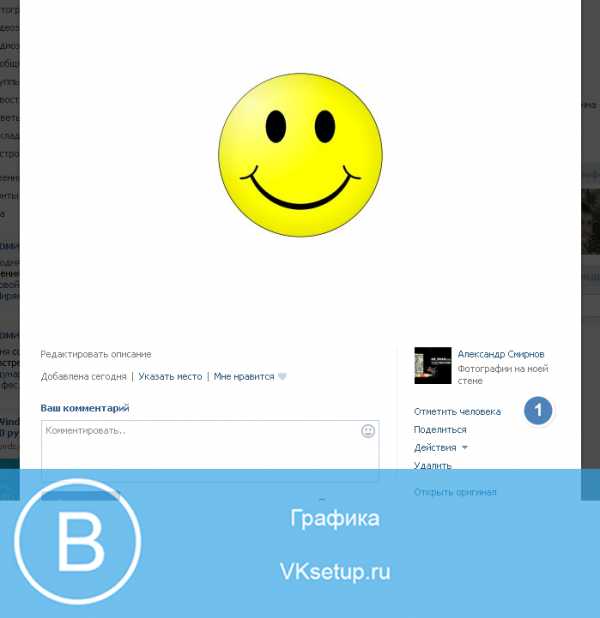
Вы перейдете в режим редактирования. Здесь нужно зажать левую кнопку мыши, наведя курсор в любой угол будущей области. И не отпуская ее, двигая мышкой, выбирая произвольную область. Таким образом, вам нужно выделить человека, или любую часть фотографии.
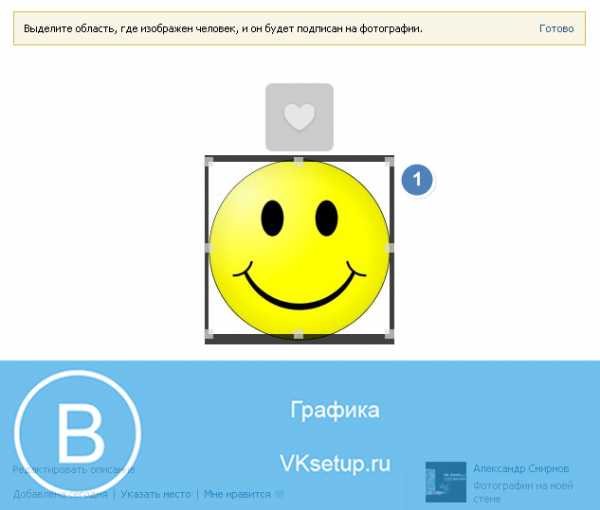
Когда вы закончите выделение, и отпустите кнопку мыши, появится окно, где нужно указать имя человека, которого мы хотим отметить на этой фотке. Выберите его из списка, или вручную напишите имя. Когда страница нужного пользователя будет выбрана, нажмите кнопку «Добавить».
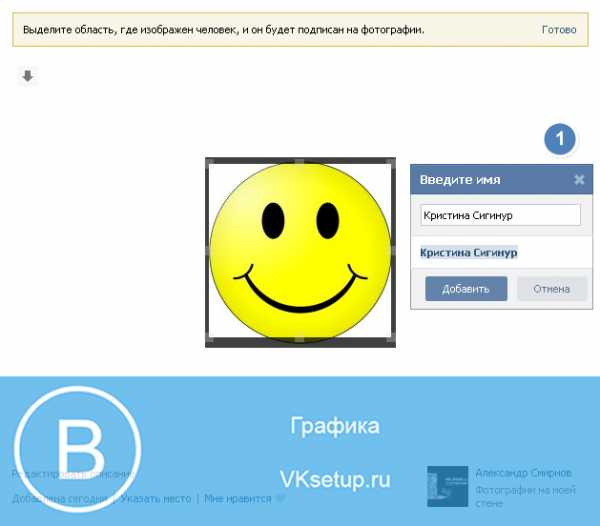
Обратите внимание, что таким образом, вы добавите только текстовую пометку. При наведении на картинку, будет появляться текстовая подсказка, с именем пользователя. Если вы хотите, чтобы отметка была в виде ссылки на страницу выбранного пользователя (см. как сделать ссылку на страницу в контакте), в форме добавления вам нужно щелкнуть курсором мыши по нужному пользователю. При этом не используйте кнопку «Добавить».
Более подробно этот момент показан в видео уроке.
Заключение
Читайте также:
Теперь вы знаете, ка работает отметка человека на фото в вк. Если вы периодически добавляете новые фотографии, то стоит попробовать этот инструмент в действии.
Вопросы?
Мой мир
Вконтакте
Одноклассники
Google+
Загрузка…vksetup.ru
Как отметить друзей на фото в ВК, как убрать отметку себя
Несмотря на то, что Вконтакте давно не новая социальная сеть, многие, не знают как можно отмечать друзей на фото.
Как отметить друзей с помощью компьютера?
Для того чтобы отметить друзей на фото с помощью компьютера в полной версии ВК нужно:
- Открыть фото, на котором нужно отметить друзей
- Под фото нажать на кнопку «Отметить человека»
 Как отметить человека на фото в ВК с компьютера
Как отметить человека на фото в ВК с компьютера - На фотографии выделить область с человеком
 Выделение области с человеком в ВК
Выделение области с человеком в ВК - Ввести имя или найти человека в открывшемся окне
 Подписываем отмеченного человека в ВК
Подписываем отмеченного человека в ВК - Нажать на его имя
- Нажать на кнопку «Готово»
 Как выглядит отметка человека на фото в ВК
Как выглядит отметка человека на фото в ВК
Как отметить друзей с помощью мобильного приложения?
На данный момент с помощью мобильного приложение отметить человека на фото невозможно. Но если всё, же нужно отметить, то можно открыть мобильный браузер и перейти на vk.com. Далее действовать по инструкциям для полной версии Вконтакте.
Как отметить человека на фото, которого нет в друзьях?
Для того чтобы отметить человека на фото, которого нет в друзьях нужно:
- Открыть фото, на котором нужно отметить человека
- Под фото нажать на кнопку «Отметить человека»
- На фотографии выделить область с человеком
- В открывшемся окне пишем имя и фамилию человека
- Вам предложит отметить человека, которого нет в друзьях. Нажмите на имя и фамилию
 Как отметить человека на фото в ВК, который не в друзьях
Как отметить человека на фото в ВК, который не в друзьях - Нажать на кнопку «Готово»
Как отметить себя на чужом фото?
Себя отметить можно лишь на фото своих друзей. Для этого достаточно зайти на страницу друга, выбрать фото и нажать на «Отметить человека». Далее действовать по инструкциям по добавлению человека на фото.
Как удалить фото отмеченные со мной?
Удалить фото, на котором вы отмечены нельзя. Но можно убрать себя в списке отмеченных людей, для этого:
- Перейти к фото, на котором вы отмечены
- Справа от фото, возле вашего имени, нажать на крестик
 Как удалить фото отмеченные со мной в ВК
Как удалить фото отмеченные со мной в ВК
howvk.ru
Как отметить друзей на фото Вконтакте
Skip to content- Главная
- Новости Вконтакте
- О сайте
Поиск по сайту
Search for:- Часто задаваемые вопросы
- Личная страница
- Как создать страницу
- Полная версия ВК
- Мобильная версия ВК
- Приложение Вконтакте для телефонов
- Как выйти из ВК со всех устройств
- Как скрыть страницу
- Как удалить страницу
- Как восстановить страницу
- Как купить аккаунт
- Как создать фейк-страницу
- Продажа товаров и услуг со страницы
- Профиль Вконтакте: вопрос — ответ
- Как узнать сколько дней я в ВК
- Когда была создана страница в ВК
- Сколько людей зарегистрировано в ВК
- Оформление страницы
- Как красиво оформить страницу
- Как включить тёмную тему
- Какой должна быть страница
- Что написать в графе «Деятельность»
- Что написать в графе «Интересы»
- Что написать в графе «О себе»
- Что написать в графе «Любимая музыка»
- Что написать в графе «Любимые цитаты»
- Как назвать фотоальбом
- Где сделать сигну
- Как вернуть старый дизайн на ПК
- Настройки
- Как написать в техподдержку ВК
- Как изменить имя/фамилию
- Как изменить логин (почту)
- Как включить тёмную тему
- Как привязать электронную почту
- Как изменить пароль
- Как изменить номер телефона
- Как отвязать номер от страницы
- Как поменять язык
- Как увеличить шрифт/масштаб
- Как узнать id
- Как изменить id (короткий адрес)
- Как скопировать ссылку страницы
- Как изменить возраст
- Как указать страну и город
- Как указать место жительства
- Как указать место работы
- Как отправить любой файл
- Как пользоваться документами
- Как загрузить гифку в ВК
- Как настроить импорт фотографий из Instagram
- Как пройти верификацию
- Подумайте о безопасности своей страницы
- Виджет для добавления веб-страницы в закладки
- Фотографии
- Скотобаза — сборник частных фотографий
- База приватных фото
- Слайд-шоу из фотографий
- Как указать место на фото
- Как поменять фото
- Как изменить миниатюру
- Как сделать фото с веб-камеры
- Как посмотреть актуальные фото
- Как удалить фото
- Настройка импорта из Instagram
- Сохранённые фотографии Вконтакте
- Как найти человека по фото
- Какие фото я лайкнул
- Как удалить фотоальбом
- Онлайн-фотошоп Вконтакте
- Фотоприложение Snapster
- Как отметить друзей на фото
- Картинки, на которых можно отметить друзей
- Посты | Записи
- Как поставить лайк (мне нравится)
- Подписка на лайки
- Как сделать репост (рассказать друзьям)
- Как восстановить удалённую запись
- Архив записей в ВК
- Как не сесть за репост
- Показать сначала интересные записи
- Постер для текстовых записей
- Отдам даром за репост
- Записи, понравившиеся друзьям
- Как отменить голос в опросе
- Счётчик просмотров записей
- Как получать уведомления о новых записях
- Как поставить статус
- Как написать статью
- Как написать на стене
- Как изменить запись
- Как скрыть записи на своей стене
- Как сделать хэштег
- Актуальные темы
- Как отложить запись
- Лучшее время для постинга
- Как закрепить запись на стене
- Маркет-платформа в ВК
- Как продвигать запись
- Рекламная карусель
- Как найти популярные записи
- Как предложить новость в группе
- Как удалить записи со стены
- Умная лента новостей
- Как очистить ленту новостей
- Какие записи я лайкнул
- Комментарии
- Ветки комментариев
- Сортировка комментариев
- Как комментировать записи от имени группы
- Как изменить комментарий
- Как скрыть комментарии от друзей
- Как скопировать ссылку на комментарий
- Как удалить комментарий
- Как посмотреть комментарии в группе
- Как видеть комментарии друзей
- Как включить оповещения в группе
- Доступ | Взлом
- Что делать, если взломали страницу
- Как восстановить страницу
- Как защитить страницу от взлома
- Двухфакторная аутентификация
- Как посмотреть историю активности
- Как скачать данные о себе в ВК
- Что делать, если ВК не работает
- Что делать, если не воспроизводится музыка
- В ваш аккаунт был выполнен вход через…
- The page you are looking for is temporarily unavailable. Please try again later
- Ошибка Вконтакте: веб-страница недоступна
- Как зайти в ВК, если доступ закрыт
- Блокировка ВК в Украине
- Как узнать, у кого я в чёрном списке
- Как сидеть в ВК без интернета
- Как читать чужие сообщения
- Как разморозить страницу
- Как заблокировать человека
- Сколько нужно жалоб, чтобы заблокировали страницу
- Как ограничить доступ к странице
- Как узнать, у кого я в чёрном списке
- Как пожаловаться на группу
- Как спецслужбы получают данные
- Сообщения | Переписка
- Как написать сообщение
- Как поставить на таймер сообщение
- Как написать в ВК если ограничен доступ
- Как ответить на сообщение
- Как посмотреть начало переписки
- Как оставить сообщение непрочитанным
- Как отправить пустое сообщение
- Как изменить сообщение
- Как отправить голосовое сообщение
- Как скачать голосовое сообщение
- Как сохранить сообщение из ВК
- Как изменить голос в голосовых сообщениях
- Как позвонить пользователю
- Как написать самому себе
- Как перенести строку
- Как сохранить сообщения
- Как найти сообщение
- Как переслать сообщения
- Как включить проверку орфографии
- Рассылка сообщений
- Шаблоны сообщений
- Статистика сообщений
- Как удалить сообщения (переписку)
- Как скрыть диалог
- Как восстановить сообщения
- Ссылка на подозрительный сайт
- Как сократить ссылку
- Друзья | Подписчики
- Как формируется список друзей
- Как убрать друга с верхней позиций списка друзей
- Как видеть комментарии друзей
- Новые друзья у друзей: как отследить?
- Как добавить родственников
- Список «Общие друзья»
- Как найти человека (людей)
- Как посмотреть, кого добавил друг
- Как скрыть комментарии в новостях друзей
- Как найти человека в ВК по номеру телефона
- Как найти возможных друзей
- Как добавить много друзей (подписчиков)
- Как посмотреть исходящие заявки
- Скрипт для одобрения всех заявок в друзья
- Сколько друзей можно добавить за сутки
- Как добавить человека в закладки
- Как скрыть друзей
- Как посмотреть скрытых друзей
- Как заблокировать человека
- Как ограничить доступ к странице
- Как удалить человека из друзей
- Как удалить подписчиков
- Как узнать на кого я подписан
- Как узнать, кто удалился из друзей
- Календарь дней рождения друзей
- Уведомление о дне рождения
- Гости | Поклонники
- Как посмотреть гостей страницы
- Как узнать, кто заходил на страницу
- Как посмотреть статистику страницы
- Как посмотреть на страницу со стороны
- Отношения
- Как познакомиться с девушкой в ВК
- Что написать девушке в ВК
- Темы для разговора с девушкой в ВК
- О чём поговорить с девушкой в ВК
- Как заинтересовать девушку в ВК
- Девушка не отвечает на сообщения в ВК
- Бывшая пишет в ВК: что делать?
- Приватность
- Настройки приватности
- Как убрать личную информацию
- Как не сесть за репост
- Как закрыть профиль в ВК
- Как открыть профиль в ВК
- Как посмотреть закрытый профиль в ВК
- Как скрыть истории
- Как скрыть комментарии в ленте
- Как архивировать записи
- Как быть невидимым
- Как всегда быть онлайн
- Как отключить оповещения
- Как поставить/скрыть семейное положение
- Как скрыть новости от друзей
- Как скрыть диалог
- Как скрыть записи со своей стены
- Как скрыть страницу
- Как скрыть группы
- Как скрыть друзей
- Как посмотреть скрытых друзей
- Как изменить возраст
- Как убрать дату рождения
- Как узнать возраст и дату рождения
- Как скрыть аудиозаписи
- Как скрыть видеозаписи
- Как заблокировать человека
- Как запретить писать сообщения
- Как ограничить доступ к странице
- Как удалить своих подписчиков
- Как избавиться от капчи
- Как удалить игры
- Смайлы | Стикеры
- Как вставить смайл в статус/коммент/пост
- Расшифровка смайликов
- Как перевернуть смайлик
- Как сделать текст/смайлик ссылкой
- Бесплатные стикеры Вконтакте
- Как подарить стикеры
- Аудио | Видео
- Как добавить аудиозапись
- Аудиозаписи 2.0 — нововведения
- Подкасты Вконтакте
- Подписка на музыку
- Бесплатный доступ к музыке
- Как скрыть аудиозаписи
- Как добавить видеозапись
- Как скачать видео с ВК
- Как отключить безопасный поиск
- Конструктор видео Вконтакте
- Бот для распознавания музыки
- Прямые трансляции
- Как создать прямую трансляцию
- Программа OBS для прямых трансляций
- Как скрыть видеозаписи
- VK Live — приложение для прямых трансляций
- Как отметить друзей на видео
- Как скачать музыку и видео с ВК
- Как поставить музыку в статус
- Не воспроизводится музыка
- Беседа | Конференция
- Как создать беседу
- Управление беседой
- Как удалить человека из беседы
- Как сделать ссылку на беседу
- Как закрепить сообщение в беседе
- Как узнать id беседы
- Как удалить беседу
- Как выйти из беседы
- Как вернуться в беседу
- Как упомянуть человека в беседе
- Денежные переводы в беседе
- Личная страница
online-vkontakte.ru
Как отметить друзей и людей на фото ВКонтакте?
Мы с вами научились отмечать место на фотографии (см. как указать местоположение вконтакте), и убирать отметку (см. как убрать местоположение вконтакте на фото).
Есть еще одна интересная функция. Вы можете отметить ваших друзей, и просто других пользователей, на ваших фотографиях. Сейчас я вам все покажу.
Итак, как отметить друзей на фото Вконтакте
Оглавление:
- Отмечаем человека на фото
- Видео урок: как отметить человека на фото в контакте
- Заключение
Отмечаем человека на фото
Загрузите нужное изображение, и откройте его для просмотра (см. как добавить фото в вк).
В нижнем меню под фотографией, нажмите на ссылку «Отметить человека».
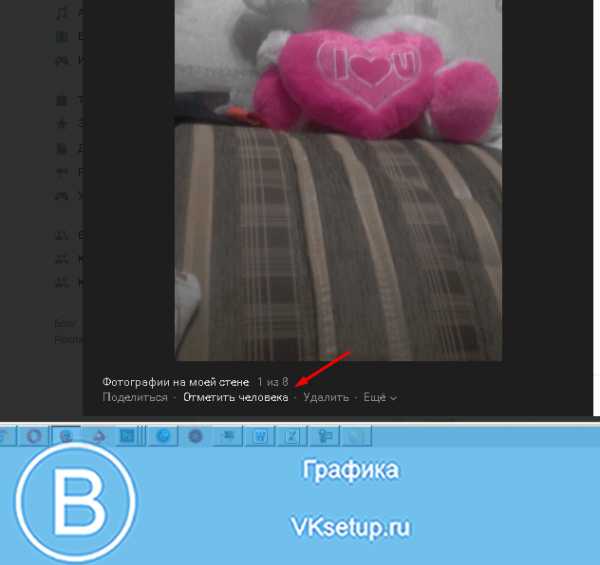
Следующим шагом вам предложат отметить область на фотографии. Если на ней изображен нужный человек, логично будет выделить его силуэт. Если нет — то можно отмечать любую область.
Выделите часть фотографии, зажав левую кнопку мыши и двигая ее по экрану. Когда закончите, появится окно — в нем нужно выбрать человека, которого мы хотим отметить. Выберите нужного человека.
Можно отмечать несколько друзей. Когда закончите, нажмите на кнопку «Готово».
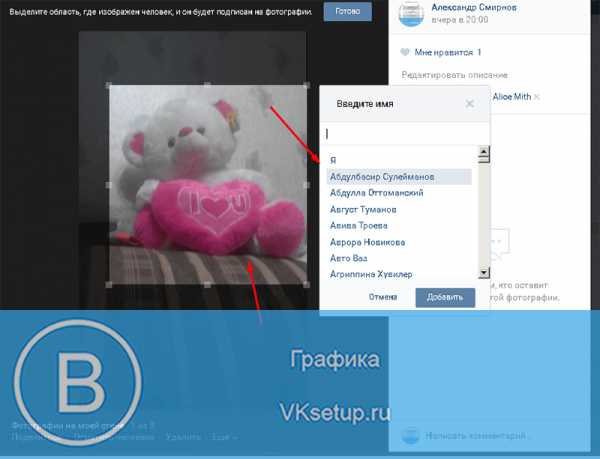
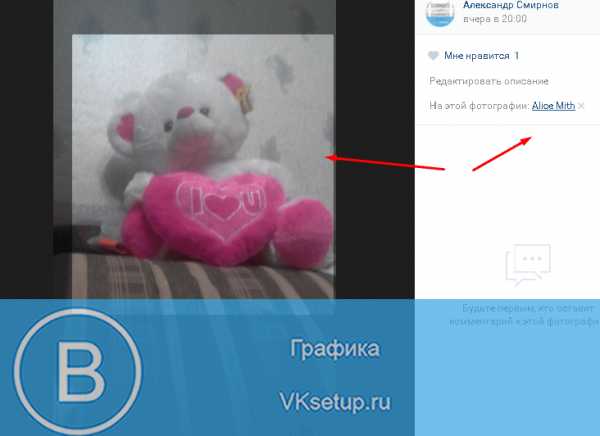
Для удаления отметки, щелкните на крестик рядом с именем пользователя.
Видео урок: как отметить человека на фото в контакте
Заключение
Читайте также:
Данная функция отлично работает на групповых фотографиях. Вы можете отметить, кто есть кто. И при наведении на имя человека, его лицо будет подсвечено на фотке.
Вопросы?
Мой мир
Вконтакте
Одноклассники
Google+
Загрузка…vksetup.ru

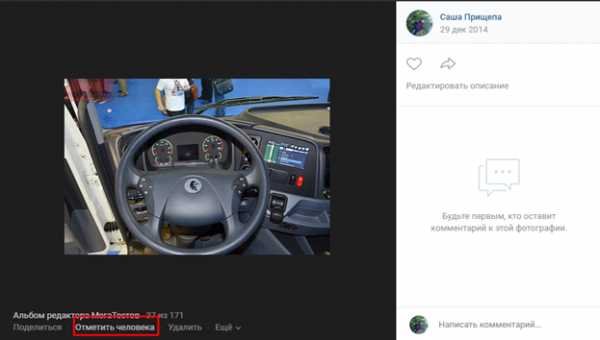 Как отметить человека на фото в ВК с компьютера
Как отметить человека на фото в ВК с компьютера Выделение области с человеком в ВК
Выделение области с человеком в ВК Подписываем отмеченного человека в ВК
Подписываем отмеченного человека в ВК Как выглядит отметка человека на фото в ВК
Как выглядит отметка человека на фото в ВК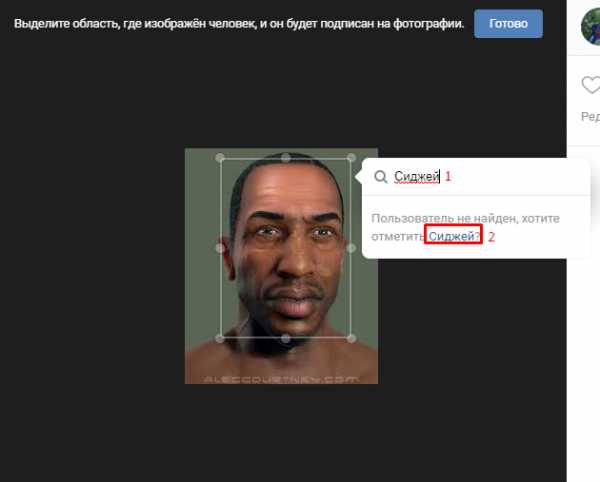 Как отметить человека на фото в ВК, который не в друзьях
Как отметить человека на фото в ВК, который не в друзьях Как удалить фото отмеченные со мной в ВК
Как удалить фото отмеченные со мной в ВК